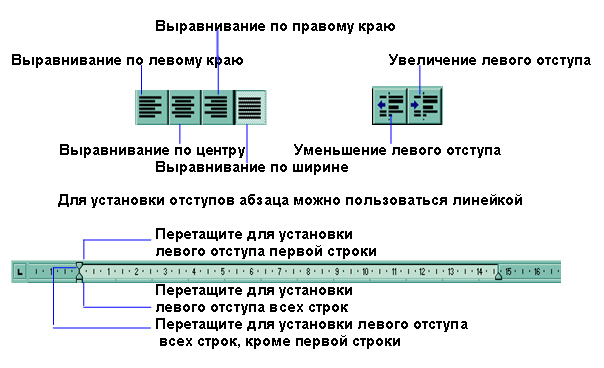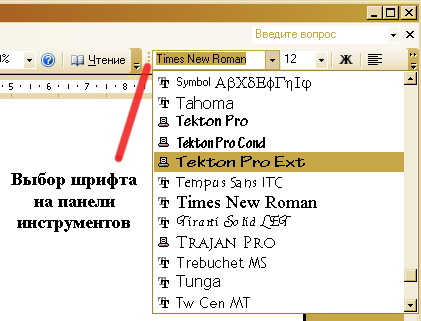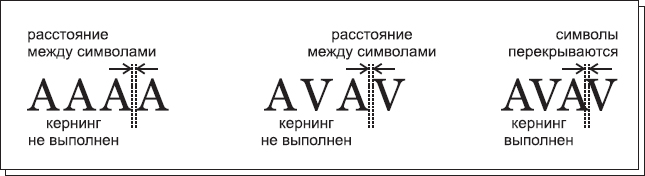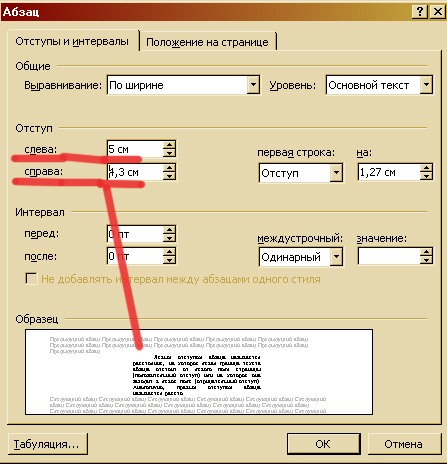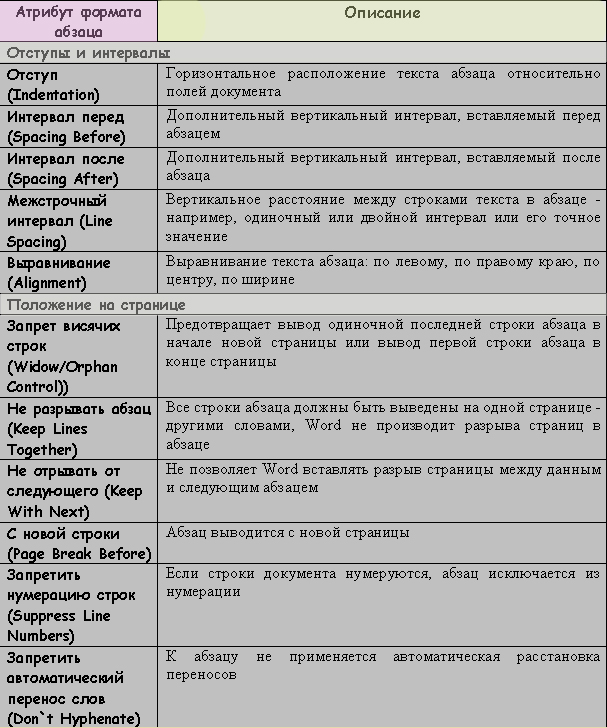|
Гіпермаркет Знань>>Інформатика>>Інформатика 10 клас. Повні уроки>> Інформатика: Форматування документів у текстових редакторах.
Тема
Мета
Тип уроку
Хід урокуПрийоми форматування текстуВ текстовому редакторі Microsoft Word розрізняють два прийоми форматування - форматування символів і форматування абзаців. Перше поняття містить у собі не тільки якийсь окремий символ, але і слово в цілому, фразу, фрагмент тексту і т.д. До форматування символів відносяться такі параметри шрифтів:
Форматування абзаців задає певні параметри розташування абзацу:
Але потрібно завжди пам'ятати, що об'єкт, який потрібно форматувати, повинен бути попередньо виділений – це основа роботи з текстовими редакторами, та і з іншим ПО теж.
Параметри шрифтівОсновні параметри шрифтів можна здійснити за допомогою кнопок вкладки Форматування (Formatting) на панелі інструментів. Але розширені можливості параметрів шрифтів виконується за допомогою вікна Шрифт (Font), з меню Формат.
У вкладці Шрифт показані параметри формату виділеного тексту. Відразу наведені візуальні приклади і назви всіх шрифтів, присутніх на комп’ютері користувача.
Галочки «Верхній індекс» та «Нижній індекс» піднімає-опускає текст на певну відстань, зменшує розміри символів. Опція «Схований (Hidden)» допомагає зробити текст невидимим на моніторі (або при друці). Для контролю схованого тексту існує вкладка Параметри, у меню Сервис. Схований текст видно тільки при увімкненій опції «Схований текст (Hidden Text)», вкладка «Вид», а при друці - при встановленому відповідної галочки на вкладці «Друк». При включеній опції Кернінг, вкладка «Інтервал», програма Word скорочує інтервали між певними парами символів для надання текстові компактного вигляду. Текстовий редактор автоматично регулює кернінг символів, розмір яких перевищує значення, зазначені в полі «Пункти».
Форматування абзацівДане форматування абзаців зберігається до останнього символу абзацу. При видаленні цього символу, абзац приймає параметри форматування наступного (над ним або під ним) абзацу.
Новий абзац створюється натисканням клавіші Enter, при цьому він здобуває властивість форматування попереднього абзацу. За допомогою діалогу Абзац (меню Формат) можна встановити кожну з перерахованих у таблиці внизу опцій.
Полями називається відстань між межею, де може розташовуватися текст, і краями аркушу. Розміри полів вказуються в параметрах сторінки. Найпрактичніший спосіб освоєння різних параметрів відступу – це зміна їх значень і спостереження за результатами в зразку текста.
Самоконтроль1. Які бувають прийоми форматування тексту? 2. Які параметри відносяться до форматуванні символів? 3. Що таке кернінг? 4. Опишіть основні прийоми форматуванні абзаців. 5. Що таке лівий і правий відступи?
Список використаної літератури1. Урок на тему: «Форматування текстових документів», Величко Р. М., м. Львів. 2. Симонович С.В. Эффективная работа: MS Word 2007. – СПб.: Питер, 2008 3. Слетова Л. А. Обучающий курс Word, - М.: ЭКСМО, 2007 г.
Величко Р. М. Соловйов М. С.
|
Авторські права | Privacy Policy |FAQ | Партнери | Контакти | Кейс-уроки
© Автор системы образования 7W и Гипермаркета Знаний - Владимир Спиваковский
При использовании материалов ресурса
ссылка на edufuture.biz обязательна (для интернет ресурсов -
гиперссылка).
edufuture.biz 2008-© Все права защищены.
Сайт edufuture.biz является порталом, в котором не предусмотрены темы политики, наркомании, алкоголизма, курения и других "взрослых" тем.
Ждем Ваши замечания и предложения на email: 
По вопросам рекламы и спонсорства пишите на email: